Propaganda
 Se você gosta de mim, geralmente tenta capturar imagens de arquivos de vídeo simplesmente pressionando o botão de pausa e, em seguida, usando o atalho ALT-Printscreen para copiar e colar a imagem no meu editor de imagens. Isso funciona bem, mas não é exatamente uma ciência precisa.
Se você gosta de mim, geralmente tenta capturar imagens de arquivos de vídeo simplesmente pressionando o botão de pausa e, em seguida, usando o atalho ALT-Printscreen para copiar e colar a imagem no meu editor de imagens. Isso funciona bem, mas não é exatamente uma ciência precisa.
As pessoas que estão conversando ou se movendo em um videoclipe ficam bem desde que a ação seja executada, mas assim que o vídeo é interrompido, as pessoas na tela tendem a parecer muito, muito estranhas. Bocas apanhadas se movendo no meio da frase causam até os atores mais bonitos e as atrizes mais bonitas fazendo caretas bem engraçadas.
Então, como você derrota esse problema?
Uma solução é o uso de ImageGrab. Como mostrarei, o ImageGrab permite capturar várias imagens de um videoclipe de uma só vez. Isso permite classificá-los e encontrar o que é mais lisonjeiro.
Caras engraçadas
Para demonstrar o problema, rasguei minha cópia do The Big Lebowski no meu computador e escolhi uma cena popular: Walter puxando a arma no boliche (be avisado: o filme é classificado como R).

O que está acontecendo aqui? Walter está realmente bravo? Ou alguém apenas pisou no pé dele? Se você assistiu ao filme, saberá que o personagem tem uma cara muito séria ao longo desta cena, mas tentar capturar a expressão de Walter pausando, avançando e retrocedendo através do vídeo é tedioso.
Uma maneira melhor
É aí que entra o ImageGrab. Este programa possibilita avançar ou retroceder um filme quadro a quadro ou capturar vários quadros seguidos. A funcionalidade do programa não é difícil de aprender.
Primeiro, você precisa abrir o arquivo de vídeo do qual deseja capturar uma imagem ou imagens. O arquivo é aberto na janela principal do ImageGrab com uma barra de progresso abaixo do painel do filme. Você pode usar esta barra para ir para qualquer ponto do vídeo que desejar. No meu caso, vou mover a barra até encontrar a mesma cara engraçada de antes.
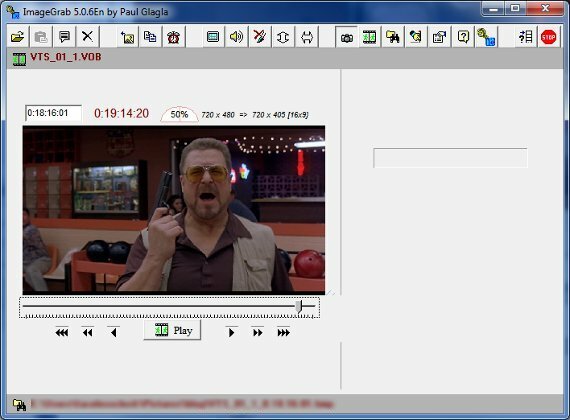
Agora que estou no estádio, posso avançar ou retroceder no vídeo usando os botões de rebobinar e avançar rapidamente à esquerda e à direita do botão Reproduzir. Você pode mover quadro a quadro, em incrementos de um segundo ou em incrementos de um minuto. Nesse caso, eu só precisei retroceder três quadros para encontrar a imagem que queria.
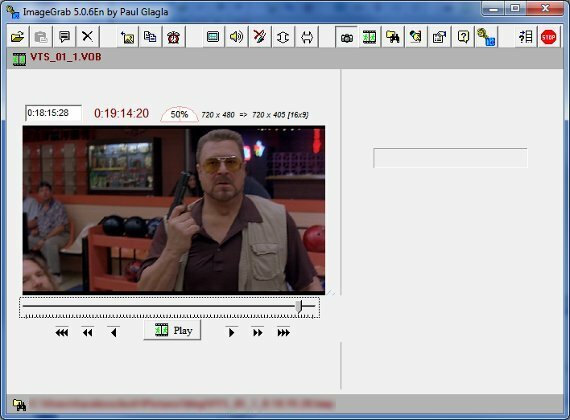
Lá! Walter agora parece muito mais intimidador. Agora que tenho o quadro desejado, posso salvá-lo clicando no Extrair imagem, localizado na barra de ferramentas na parte superior do programa. É o quinto botão da esquerda. Como alternativa, basta pressionar a tecla de atalho (F5). Por padrão, a imagem será salva como .bmp na pasta Imagens, mas você pode alterá-la abrindo as opções de extração de imagem (ALT-F).
Capturando várias imagens
Capturar um filme quadro a quadro é bom se você quiser apenas uma captura de tela, mas e se você quiser capturar várias imagens de vídeo de uma só vez?
Isso é fácil. Reproduza o filme no ImageGrab e, quando chegar à cena que deseja capturar, mantenha pressionada a tecla F5. Se você receber uma solicitação perguntando se deseja copiar um arquivo anterior, clique no Sim para tudo opção.

Uma saída quadro a quadro do vídeo que você está visualizando será capturada enquanto você pressionar a tecla F5. Essa é uma maneira útil de gerar imagens que podem ser posteriormente transformado em um arquivo .GIF animado Como criar uma imagem GIF animada com o GIMP consulte Mais informação .
Conclusão
O ImageGrab não é a única maneira de capturar uma imagem de um filme, mas é um dos métodos mais fáceis que já usei. Se você possui um programa favorito para esta tarefa, informe-nos nos comentários.
Matthew Smith é um escritor freelancer que mora em Portland, Oregon. Ele também escreve e edita para o Digital Trends.